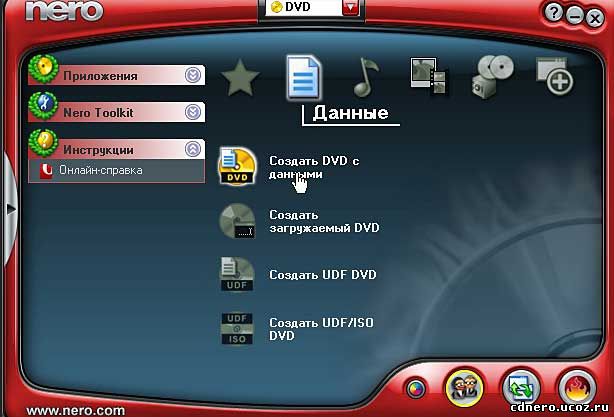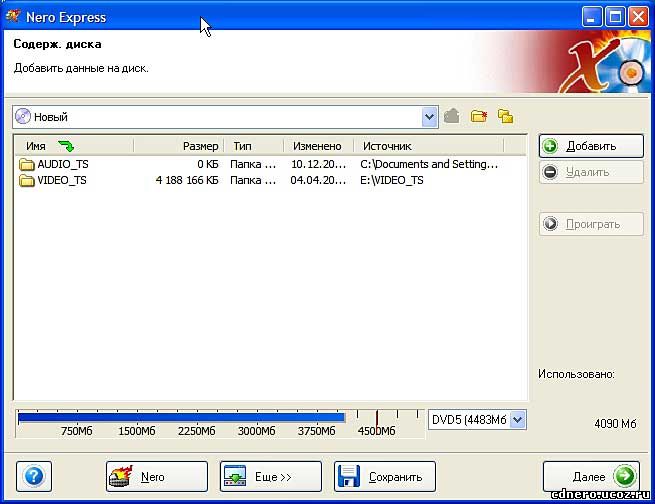Запись Super Video CD
Использование Super Video CD (далее просто SVCD) позволяет улучшить качество видеоизображения по сравнению с VideoCD — ведь теперь используется разрешение 480x576 точек (что все равно значительно хуже, чем при использовании формата DVD). Диск в формате SVCD может быть воспроизведен почти каждым DVD-проигрывателем, не говоря уже о компьютере.
Как происходит процесс записи SVCD? Сначала создается файл в формате MPEG-2 — файл должен соответствовать SVCD. Перед записью убедитесь, что файл хорошего качества, чтобы не тратить лишний раз время. Затем Nero запишет этот файл на диск, преобразовав в формат MPEG-2, если вы не послушали меня и сохранили файл в другом формате. Еще раз напомню, что лучше сразу записать фильм в формате MPEG-2, чем преобразовывать его из другого формата, теряя качество изображения.
Нажмите Ctrl + N, чтобы вызвать окно Новый проект (New compilation). Не используйте Мастер StartSmart. В появившемся окне выберите формат SVCD .Первая вкладка, Видео CD (Video CD), содержит некоторые очень важные опции. Прежде всего, вы должны выбрать стандарт сигнала — PAL или NTSC. Я рекомендую PAL.
Также я советую установить флажок Создать CD, соотв. стандарту (Create standard compliant), как вы это делали для Video CD. Вы также можете поэкспериментировать с другими опциями, например, с опцией Попытка уместить на диск (Try to fit to disk size): обычно используются болванки емкостью 700 Мб или 80 минут, поэтому можно смело изменить значение по умолчанию, которое равно 74 минутам (650 Мб).
SVCD обладает одним неоспоримым преимуществом — можно изменять скорость потока воспроизведения (битрейт). Изменение потоковой скорости приведет к изменению размера файла — он может стать или больше или меньше. Почему так? Дело в том, что при изменении потоковой скорости будет использован другой алгоритм сжатия — вот из-за чего и изменяется размер файла. Вы можете использовать или предыдущий параметр (Попытка уместить на диск [Try to fit to disk size]), или поэкспериментировать с выбором потоковой скорости.
Разница между стандартами PAL и NTFS
при использовании их в рамках Super VideoCD
|
|
PAL |
NTSC |
|
Разрешение |
480x576 |
480x480 |
|
Частота кадров (fps, кадров в секунду) |
25 |
25 |
|
Видеопоток (кбит/с) |
2600 |
2600 |
|
Аудиопоток (кбит/с) |
224 |
224 |
Приведенное в таблице 2600 кбит/с для видеопотока — это максимальное значение, оно может быть ниже.
Кнопка Совместимость (Compatibility) позволяет задать параметры совместимости для DVD-проигрывателя. Если записанный диск не воспроизводится вашим проигрывателем, попробуйте записать его заново, изменив параметры совместимости.
Вкладки Меню (Menu), ISO и Наклейка (Label) аналогичны Video CD. Все остальные шаги по созданию SVCD полностью идентичны созданию обычного VCD.
"Важное замечание. Если вы хотите преобразовать фильм в формат MPEG-2, вы будете неприятно удивлены тем, что Nero не сможет это сделать, поскольку модуль, отвечающий за преобразование в формат MPEG-2, не бесплатен, и его нужно покупать отдельно. Возможно, он у вас уже установлен — файл называется VMPEG-2Enc.dll, и он должен находиться в каталоге, где установлен Nero.
Запись видеодисков в формате DivX
Запись видеодисков в формате DivX и MPEG-4 никакими особенностями не отличается. Вы просто создаете диск с данными, на который записываете файл с фильмом. Вот и вся методика.
Особенности записи DVD в программе Nero Burning ROM
DVD-Video — это по сути обычный диск с данными (DVD-ROM), только файлы на нем организованы определенным образом. Каждый файл содержит один из сегментов логической структуры фильма. Сегменты эти таковы :
♦ VMG (Video Manager) -обязательный сервисный блок;
♦ VTS (Video Title Set) -сам фильм, состоящий из
• блоков VTSI (VTS Information) — информационных блоков, указывающих на
• блоки VOB (Video Objects), содержащие видео, звук, субтитры, навигационные элементы данного раздела фильма.
Эти файлы хранятся в каталоге VIDEO TS: файлы с расширением .VOB описывают блоки VOB, файлы .IFO — это блоки VTSI, a .BUP — это архивные файлы. Если вы откроете коммерческий DVD в Проводнике, то увидите, что файлы IFO ассоциированы с установленным у вас DVD-проигрывателем, и сможете их воспроизвести. Аппаратные DVD-проигрыватели интересуются только каталогом VIDEOTS и начинают его воспроизведение с файла VIDEO_TS.IFO.
Каталог AUDIO_TS предназначен для хранения не звукового сопровождения фильма, а звука в формате DVD-Audio; на дисках, содержащих фильм, он пуст. Сразу спешу вас предупредить, что Nero позволяет записывать на DVD-Video только заранее подготовленные файлы DVD-проекта. В Nero нельзя, например, набор различных видеофайлов в разных форматах записать как DVD-видео. Вам предварительно нужно, с помощью специальной программы DVD-авторинга эти файлы перекодировать и организовать в DVD-проект. Видео на DVD-видеодисках закодировано в формате MPEG-2.
С помощью Nero вы сможете записать только таким образом подготовленные видеоданные, либо видеофайлы, скопированные с другого DVD (при этом они должны быть в полном комплекте).
Чтобы записать DVD-Video Запустите Nero StartSmart, в выпадающем списке выберите DVD и выберите тип проекта Создать DVD с данными (Favorites -» Make Data DVD) .Добавьте в проект обе папки — AUDIO_TS и VIDEO_TS вместе с их содержимым . После этого нажмите Далее (Next) и продолжайте процедуру прожига самым обычным образом.
далее>>Стирание CD (DVD)-RW-дисков